
Gyakorlatilag az internethasználó elektronikus dobozokat használ. Az ilyen postai technológia lehetővé teszi, hogy azonnal továbbítsa és fogadja a leveleket. A kényelmes használatra a Mozilla Thunderbird programot hozták létre. Tehát, hogy teljesen dolgozott, be kell állítania.
Ezután megnézzük, hogyan kell telepíteni és konfigurálni a Thunderbirdet.
A Thunderbird beállítása.
A Thunderbird letöltheti a hivatalos webhelyről a fenti linkre kattintva, és kattintson a "Download" gombra. Nyissa meg a letöltött fájlt, és kövesse a telepítésre vonatkozó utasításokat.
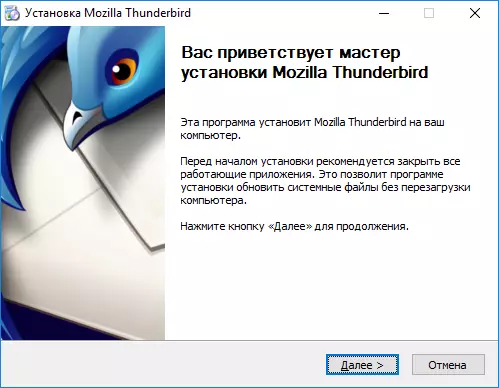
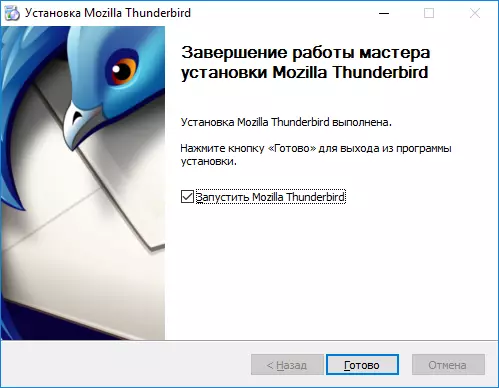
A program befejezése után nyissa meg.
A Thunderbird konfigurálása az IMAP protokollon keresztül
A Thunderbird konfigurálása az IMAP protokollon keresztül. Futtassa a programot, és kattintson a Fiók létrehozása - "Email".

Következő "Ugrás, és használja a meglévő leveleket."

Megnyílik az ablak, és megadjuk a nevet, például Ivanov Ivan. Ezután adja meg meglévő e-mail címét és jelszavát. Kattintson a "Folytatás" gombra.

Válassza a "Manuálisan beállítása" lehetőséget, és illessze be a következő paramétereket:
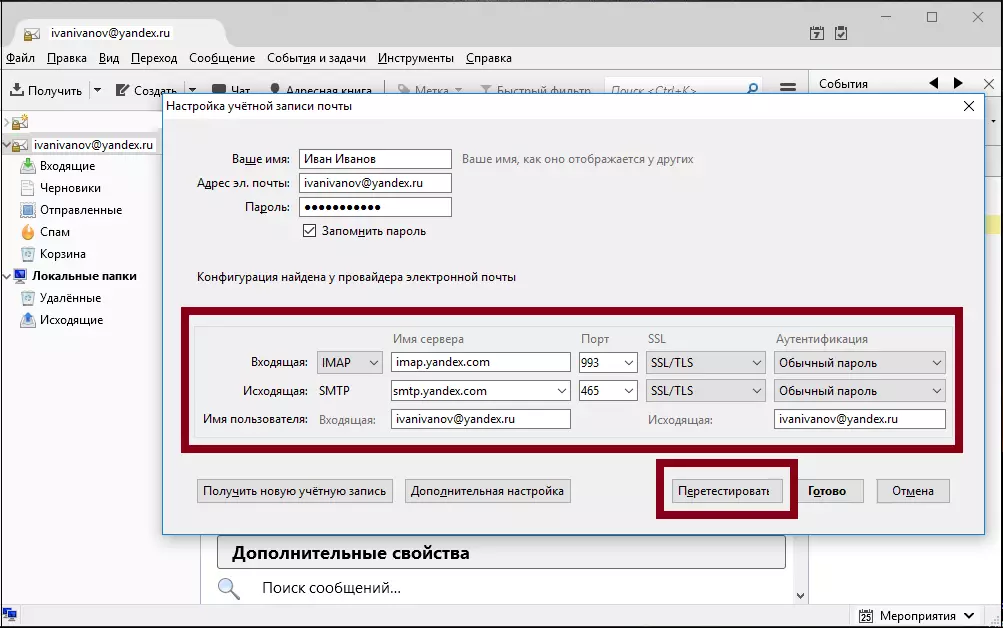
Bejövő levelekhez:
• Protokoll - IMAP;• Szerver neve - imap.yandex.ru;
• Port - 993;
• SSL - SSL / TLS;
• Hitelesítés - Normál.
Kimenő levelekhez:
• kiszolgáló neve - smtp.yandex.ru;
• Port - 465;
• SSL - SSL / TLS;
• Hitelesítés - Normál.
További jelzi a felhasználónevet - jelentkezzen be a Yandex-en, például "Ivan.ivanov".
Fontos, hogy megadjunk egy részt a "@" jel előtt, mert a beállítás a "[email protected]" minta mezőből készül. Ha "Yandex. A domainhez levelet, "Ezután megadja a teljes e-mail címet ezen a mezőben.
És kattintson a "Kép" - "Befejezés" gombra.
Szerverfiók szinkronizálása
Ehhez a jobb gomb megnyomásával nyissa meg a "paraméterek" lehetőséget.

A "Server Settings" szakaszban a "Üzenet törlése esetén" jelölje meg a "Mozgatás egy mappába" értéket - "kosár" értéket.
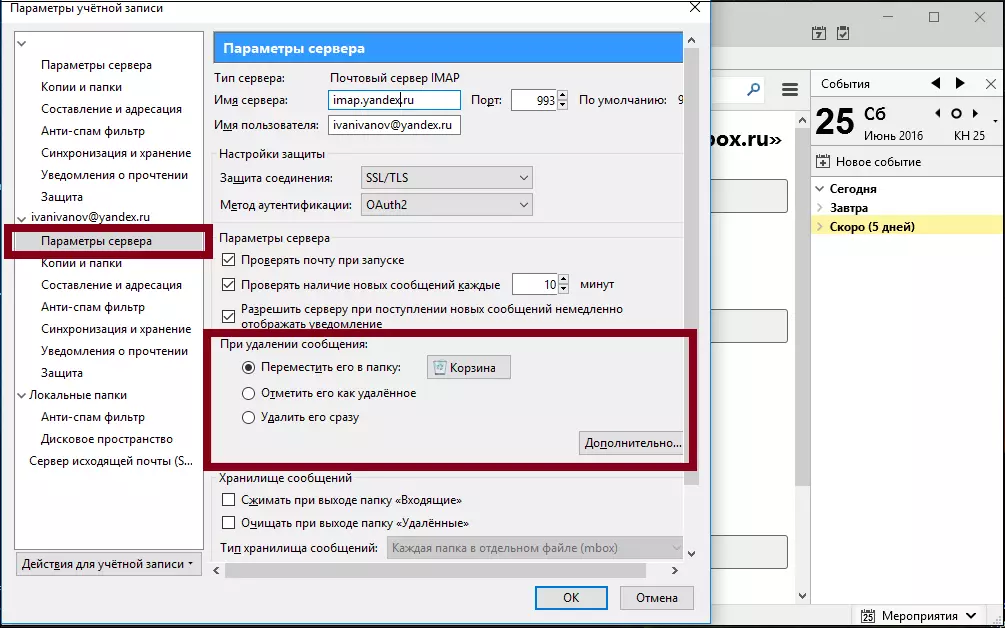
A "Másolatok és mappák" szakaszban írja be a postafiók értékét az összes mappához. Nyomja meg az "OK" gombot, és indítsa újra a programot. A változások alkalmazása szükséges.
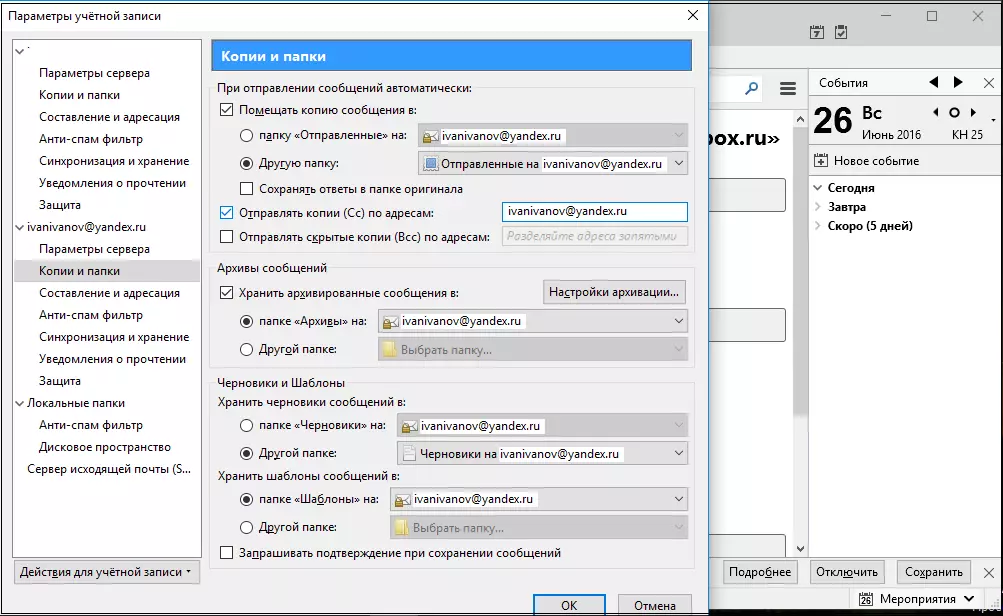
Tehát megtanultuk, hogyan kell konfigurálni a Thunderbirdet. Hogy nagyon könnyű legyen. Ez a beállítás a levelek küldéséhez és fogadásához szükséges.
